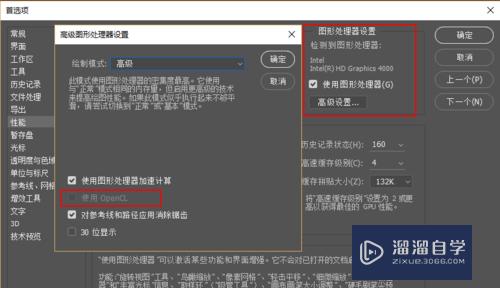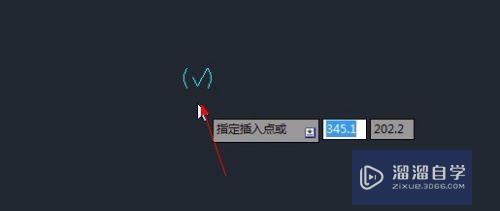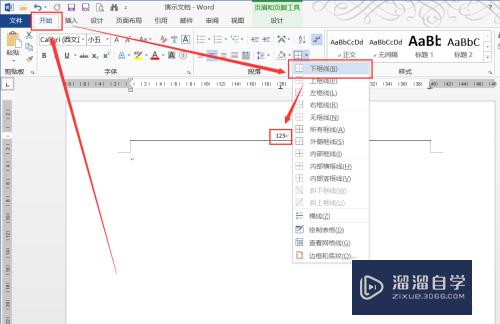如何将照片通过PS改成1寸尺寸的证件照(怎么用ps把照片改成一寸证件照)优质
在用PS制图时。有时需要用PS把照片改为自己需要的各种证件照。然而有些小伙伴却不知道如何去修改。这里小渲就给大家分享如何用PS把照片修改为1寸的证件照。
点击观看“PS”视频教程。帮助你更好的上手

工具/软件
硬件型号:微软Surface Laptop Go
系统版本:Windows10
所需软件:PS CS6
操作方法
第1步
双击打开ps软件。在打开页面单击文件。
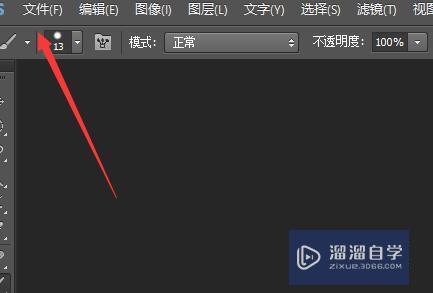
第2步
在弹出的下拉菜单中。单击打开。弹出打开对话框。
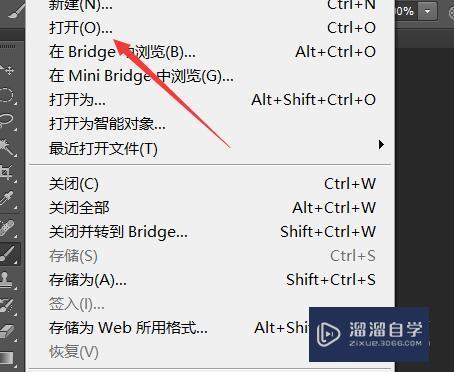
第3步
在打开对话框中添加自己要处理的照片。单击打开。
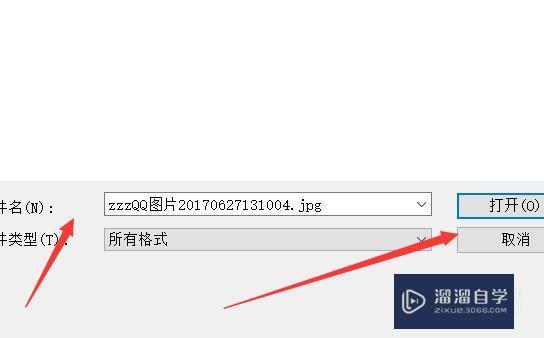
第4步
打开后的图片效果。如图所示。
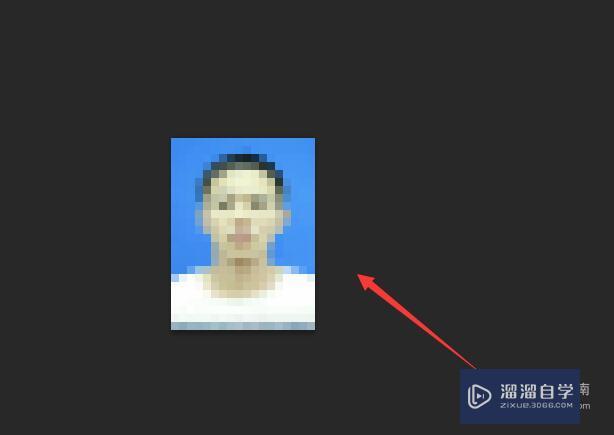
第5步
单击图像选项卡。在下拉菜单中。单击图像大小。弹出图像大小对话。
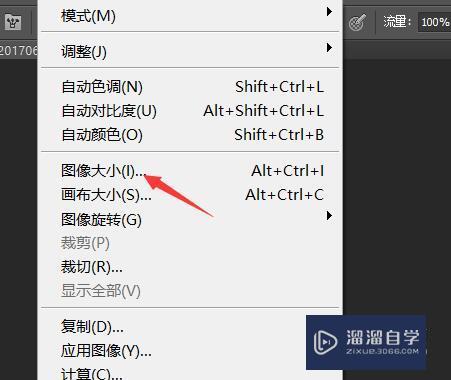
第6步
在图像大小对话框中。单击取消勾选约束比例。
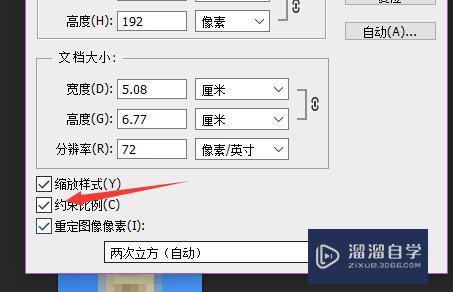
第7步
在文档大小组。设置宽度为2.5厘米。高度为3.5厘米。单击确定。
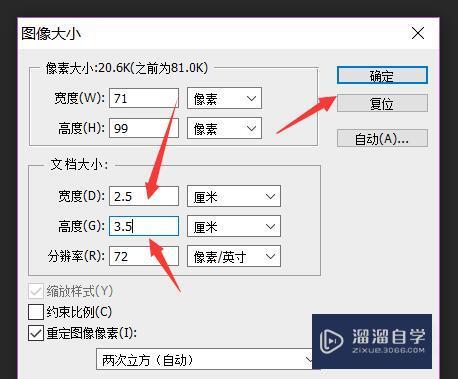
第8步
修改后的图片。效果如图所示。
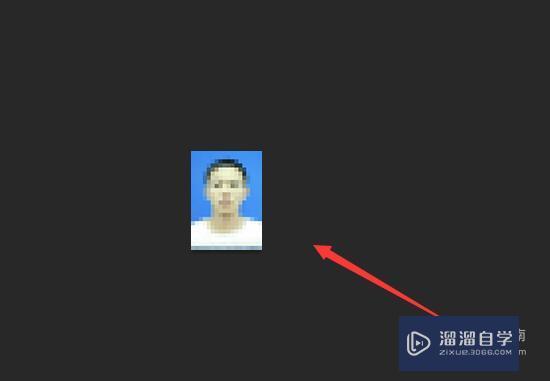
以上关于“如何将照片通过PS改成1寸尺寸的证件照(怎么用ps把照片改成一寸证件照)”的内容小渲今天就介绍到这里。希望这篇文章能够帮助到小伙伴们解决问题。如果觉得教程不详细的话。可以在本站搜索相关的教程学习哦!
更多精选教程文章推荐
以上是由资深渲染大师 小渲 整理编辑的,如果觉得对你有帮助,可以收藏或分享给身边的人
本文标题:如何将照片通过PS改成1寸尺寸的证件照(怎么用ps把照片改成一寸证件照)
本文地址:http://www.hszkedu.com/68491.html ,转载请注明来源:云渲染教程网
友情提示:本站内容均为网友发布,并不代表本站立场,如果本站的信息无意侵犯了您的版权,请联系我们及时处理,分享目的仅供大家学习与参考,不代表云渲染农场的立场!
本文地址:http://www.hszkedu.com/68491.html ,转载请注明来源:云渲染教程网
友情提示:本站内容均为网友发布,并不代表本站立场,如果本站的信息无意侵犯了您的版权,请联系我们及时处理,分享目的仅供大家学习与参考,不代表云渲染农场的立场!